- 1门控循环单元网络(GRU)在深度学习模型中的应用_gru神经网络的优点
- 2高等数学:第三章 微分中值定理与导数的应用(6)最小值与最大值问题_利用微分中值定理比较函数大小
- 3Hadoop的改进实验(中文分词词频统计及英文词频统计)(1/4)
- 4CANN的接口调用流程概述
- 5《自然语言处理综论(Speech and Language Processing)》第六章笔记_speech and language processing第六章概述
- 6自然语言入门NRL-数据处理基础知识_numberic feature
- 7ubuntu安装配置samba(适合多数老版本)_ubuntu 多版本samba
- 8【人工智能概论】 自注意力机制(Self-Attention)
- 9opencv 表识别 工业表智能识别 数字式表盘识别,指针式表盘刻度识别,分为表检测,表盘纠正,刻度分割,刻度拉直识别_python opencv 把圆形表盘拉直
- 10语义依存分析
3dmax阵列你会用吗?3dmax阵列是这样用的!
赞
踩
3dmax2024出来以后,超级阵列带来了新的阵列感受,许多的以前做不到的效果几乎我们可以瞬间完成。不过这里我还是想将以前的阵列和新的超级阵列都做一下介绍以及区别。老的阵列在Tools菜单里,新的超级真理是在修改器列表里。下面我们来详细操作演示。
文章原出处: https://blog.csdn.net/haigear/article/details/129930944
一、普通的阵列
1、一条线的阵列(1D)
在这里的设置不管怎么设置都是初始位置。一般来说如果默认情况下就是1D,也 就是说你的阵列就是一条线部署的,只设置x坐标就是一条沿着X轴部署的一条线。
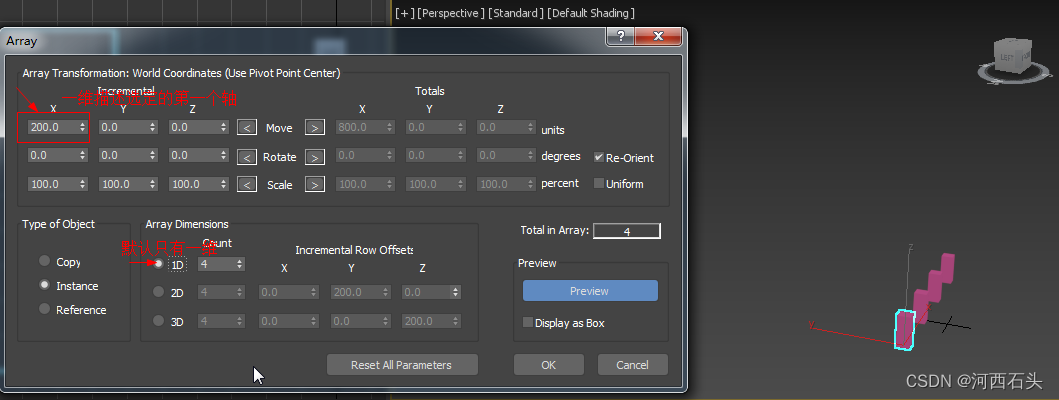
如果同时设置了xy两个轴,那就是在xy平面内的一条线。
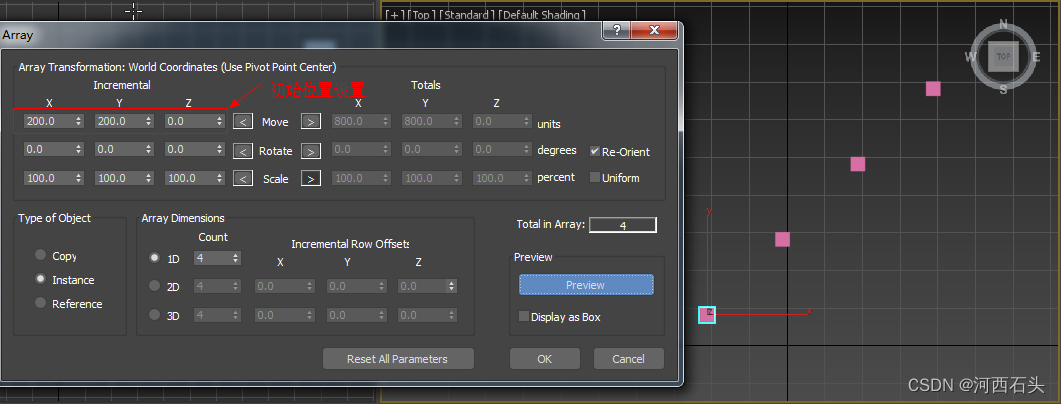
如果同时设置了xyz,那就是空间内的一条线。反正就只能是一条线。
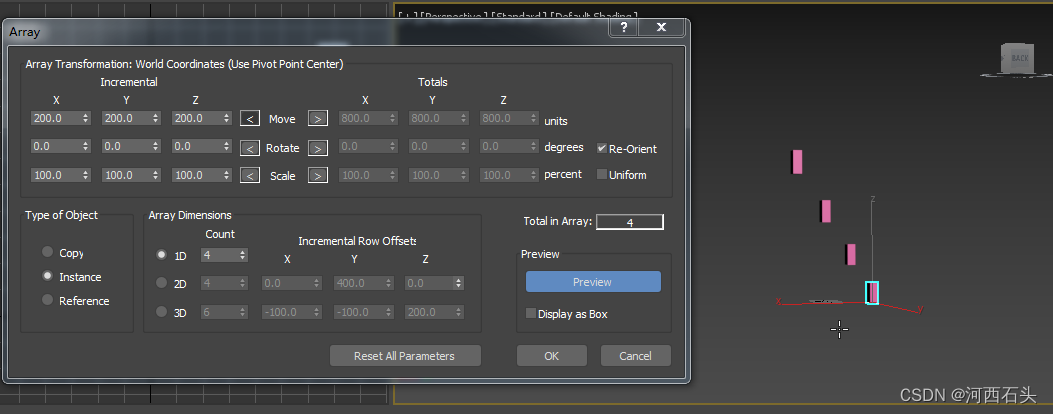
总的来说,这种一条线的阵列可能我们会使用比较少,因为我们可以使用拖放复制的方法来完成也是很便利的,只不过拖放复制可能没有精准的间距。毕竟人家阵列式专业干这个活的!
如果说一维的真理复制拖放可以办到,那二维的阵列,那就只能通过阵列了。下面我们看看二维的阵列如何使用。
2、一个面的阵列(2D)
如果我们启用了2D,那么就开始有两个方向的阵列对象出现,也就构成了一个面。如果初始位置只有x的变化量200,那么我们在2D选项中增加一个Y轴的变化量,则每次阵列都会在一条线的基础上Y轴坐标增加200,如下图。
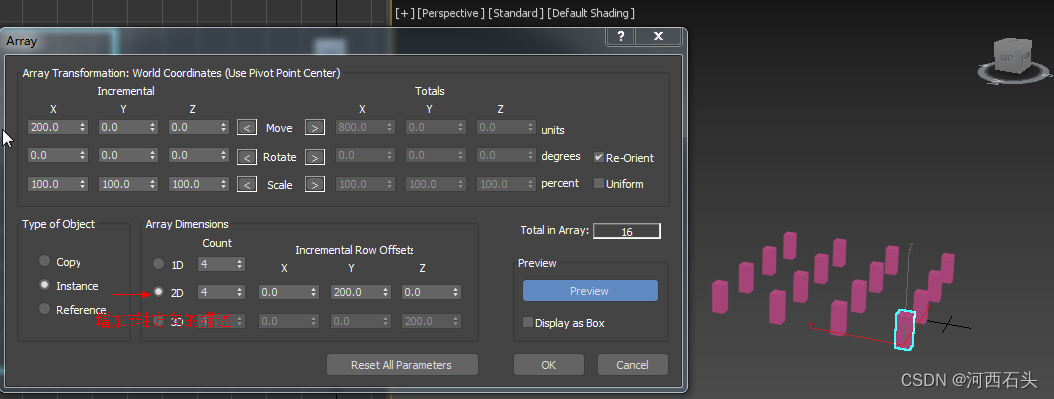
如果一开始就是一条斜线(x和y轴上都有初始量,那么就是一条斜线),我们在2D变化量上增加Y的变化量为200,那么就是这条斜线,在Y轴增加200.
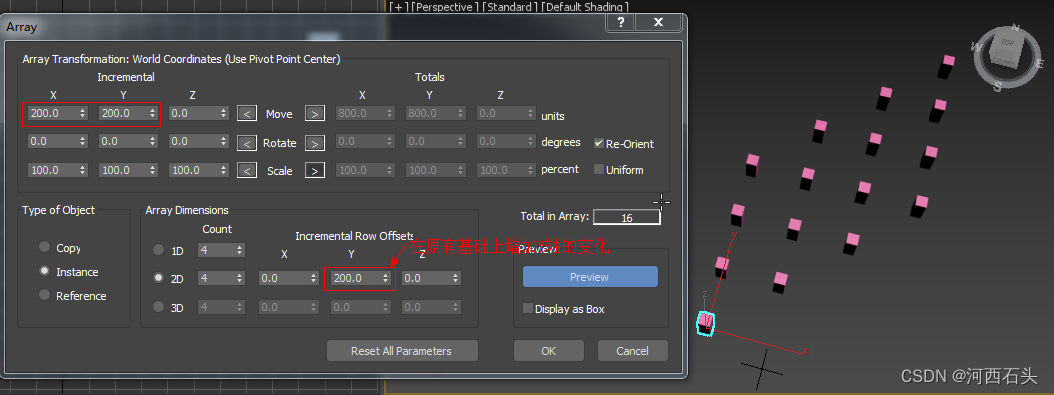
3、一个体积阵列(3D)
其实道理一样,在2D图形的基础上,如果我们打开了3D选项,那么1D和2D的设置都有效,并且在可以第三次来修在三个轴上的位置变化。
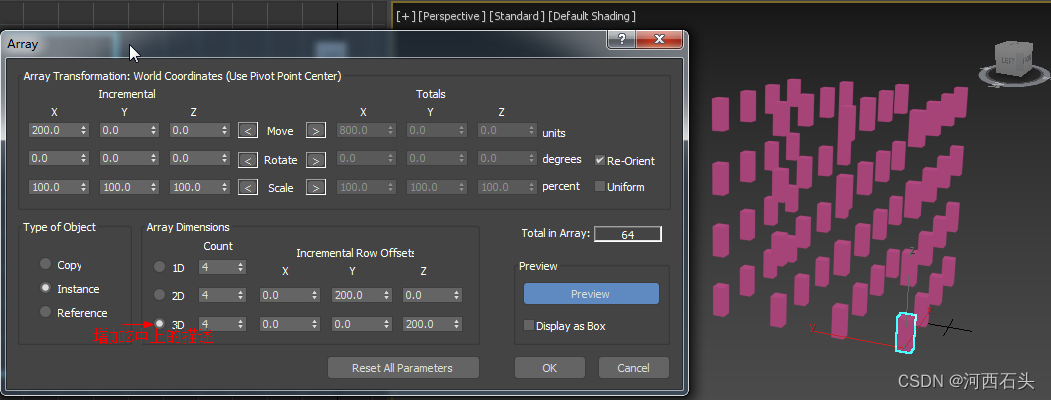
二、不是阵列的阵列
1、间隔工具
间隔工具虽然没有起名为阵列,但是起到的的确是阵列的作用,而且还很灵活。
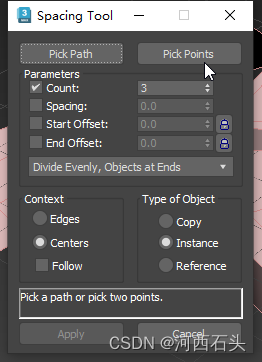
我们来试试,比如我们要部署一个旋转楼梯,怎么实现呢?首先我们绘制一条空间曲线,这里我们就直接用螺旋线替代了,再绘制一些个box,如下图:
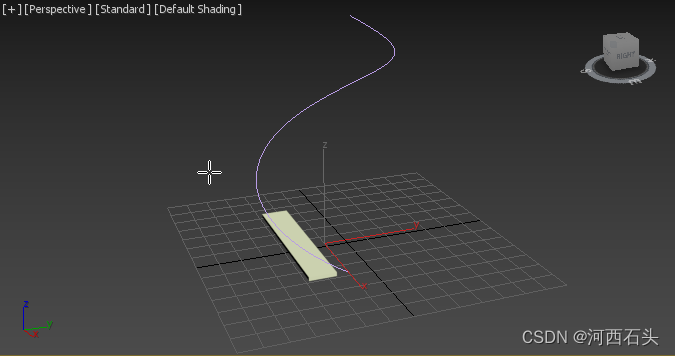
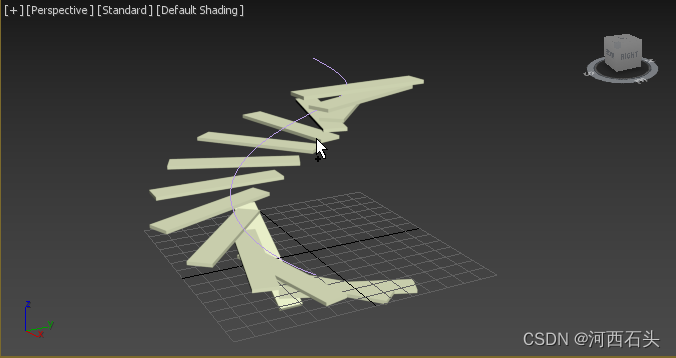
最后把螺旋线显示在视图中渲染打开,分别放大和缩小就可以作为外内的护栏,从楼板上拉长护栏竖条,旋转楼梯完成。
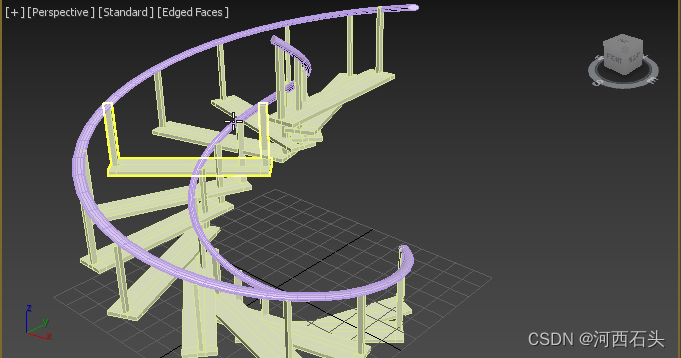
三、超级阵列
在超级真理中阵列的分布(Distribution)方式分为了五种,最典型的就是Grid这种,实现的功能完全和我们前面使用的普通阵列一模一样,当然,操作的方法可能更明了。
1、网格阵列(Grid)
如下图,我们让x和y方向都是4,然后在Z轴上我们使用了offset(偏移间隔距离),所以我们看到了两层的阵列。
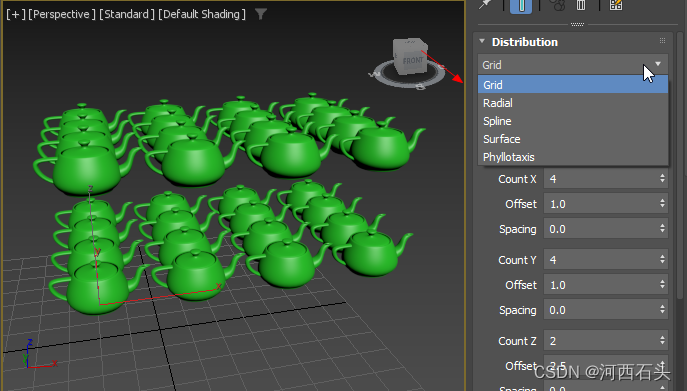
2、圆环阵列(Radial)
例如,下图就是用一个茶壶,使用了Distribution
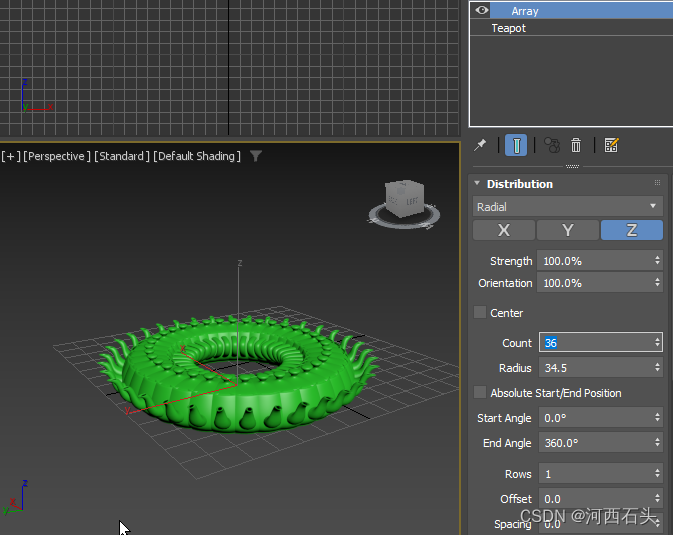
3、路径阵列(spline)
看看,下面的履带效果,是不是“妈妈再也不用担心我的履带制作了”。
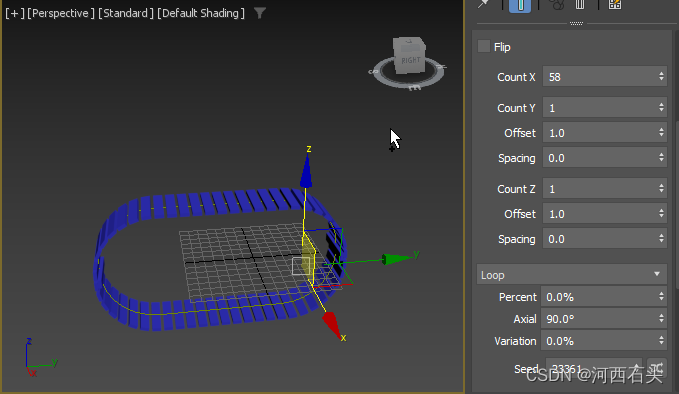
4、面阵列(surface)
我们来用一个球体和一个茶壶,很简单一步就生成了珍珠茶壶效果。
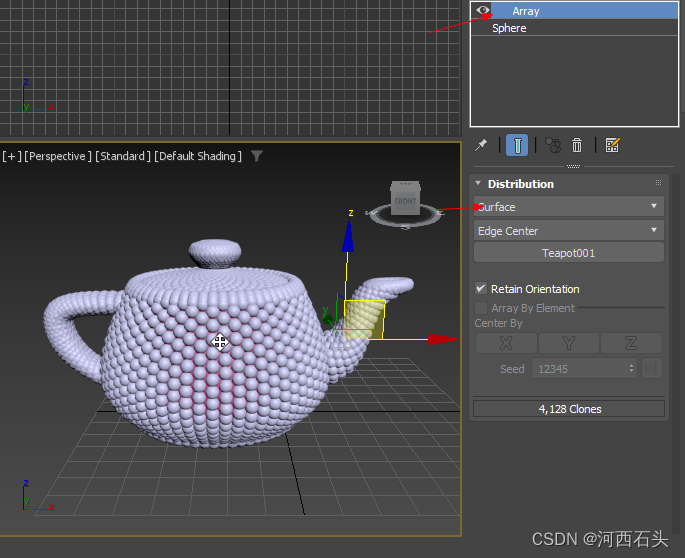
5、茎叶阵列(phyllotaxis)
这个阵列选项恐怕是最难理解的,但恐怕也是最炫的一个,我们来试试效果。可以很容易模仿植物花絮和茎叶的生长。
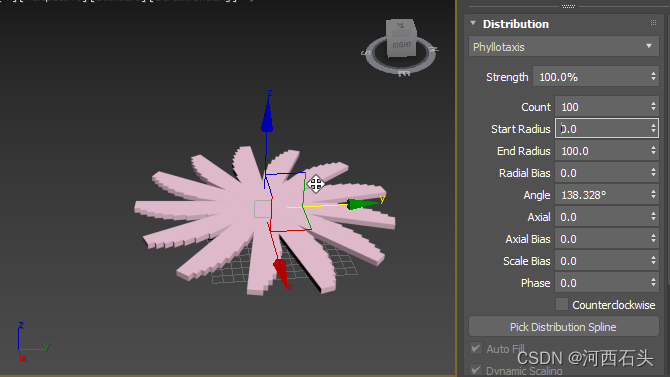
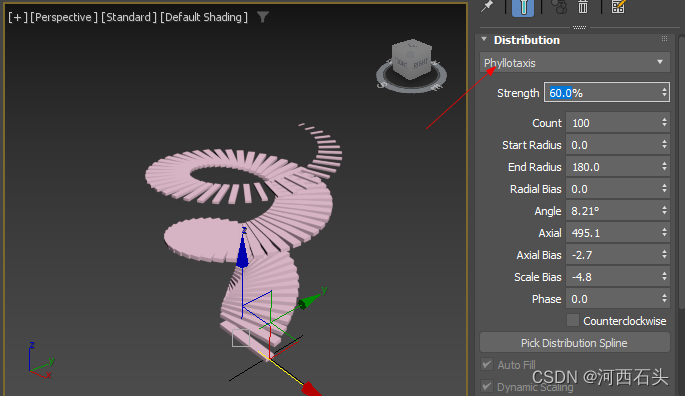
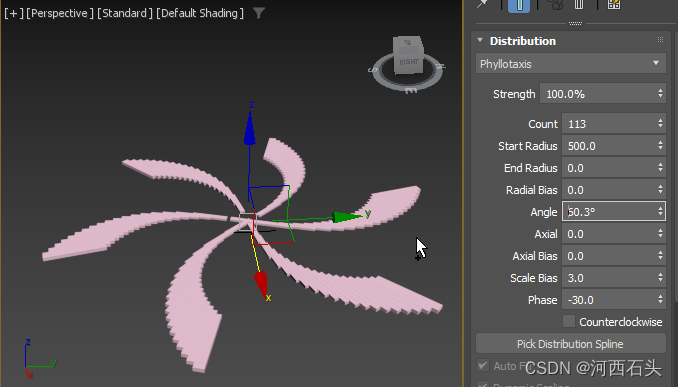
具体我们需要做什么就要靠我们自己去调整参数了。
超级阵列的功能在2023.3版后就开始有了,2024的版本中可能是大版本更新的头一次出现。所以我们可以安装一个2024版本至少阵列使用会更加方便。
文章可能随时更新,请关注文章原出处:https://blog.csdn.net/haigear/article/details/129930944


